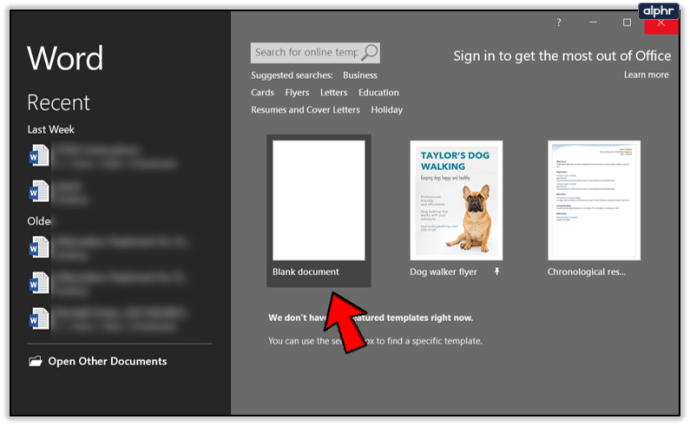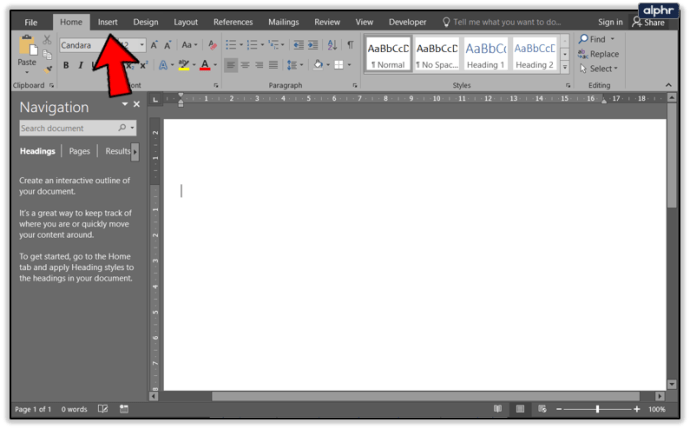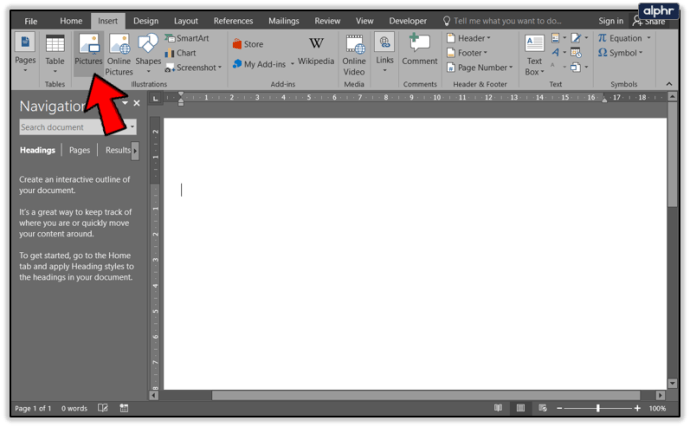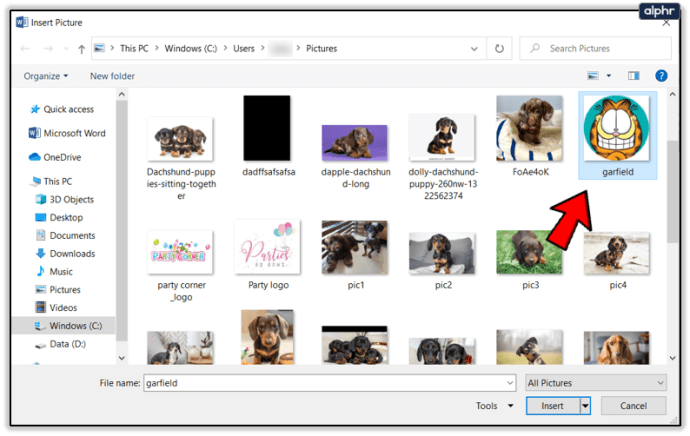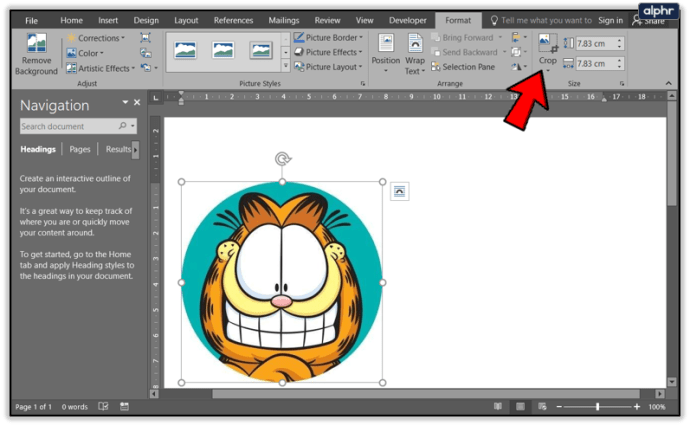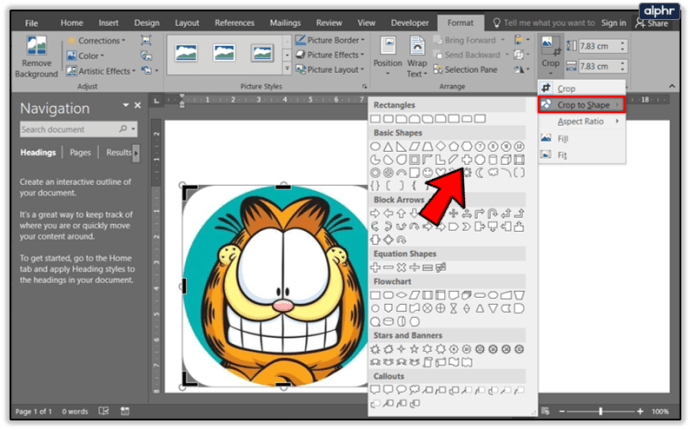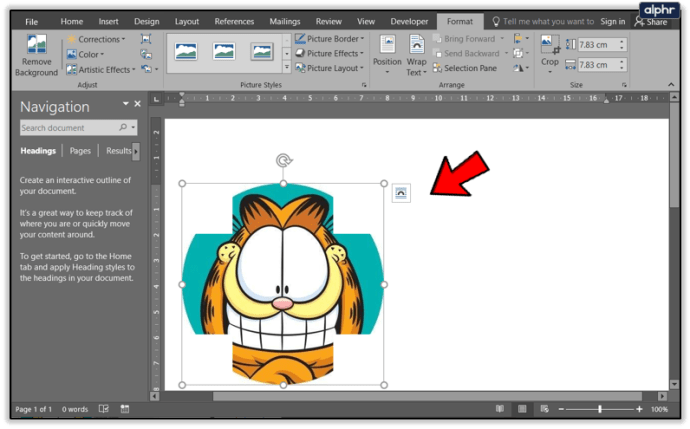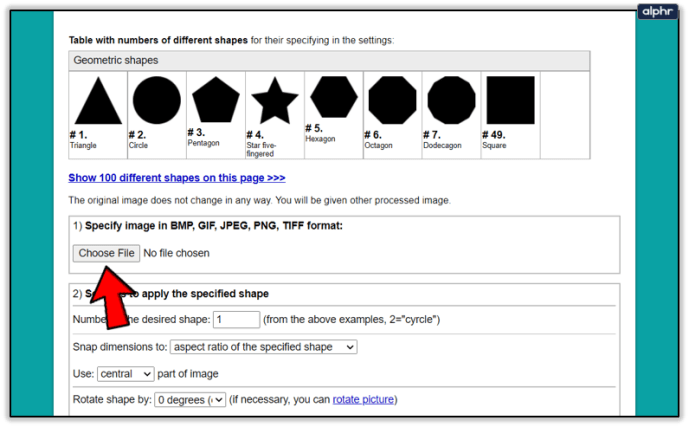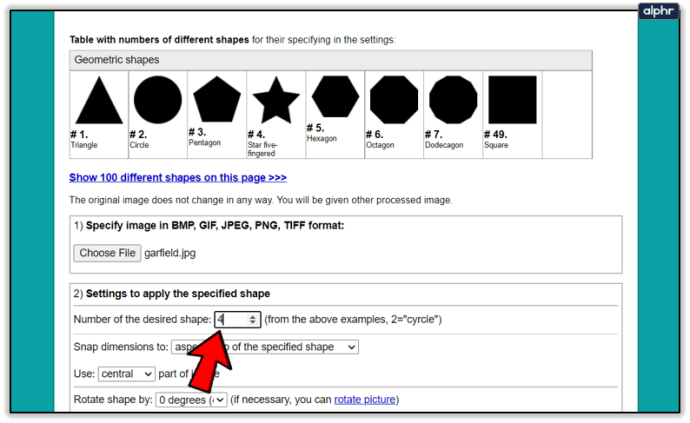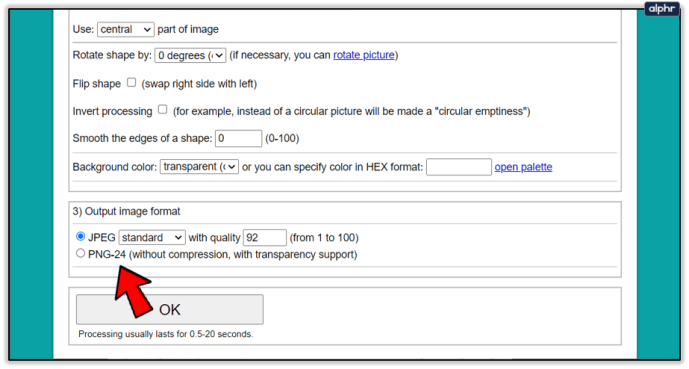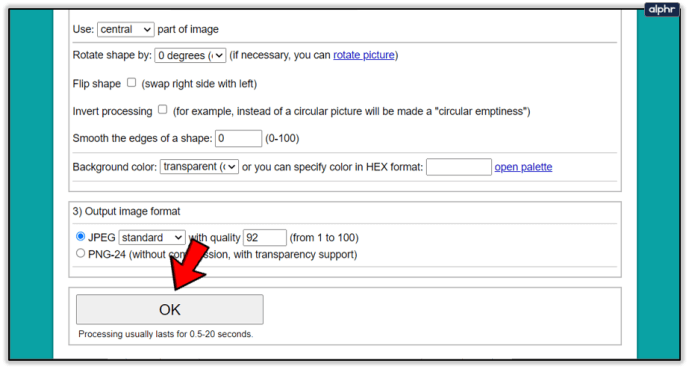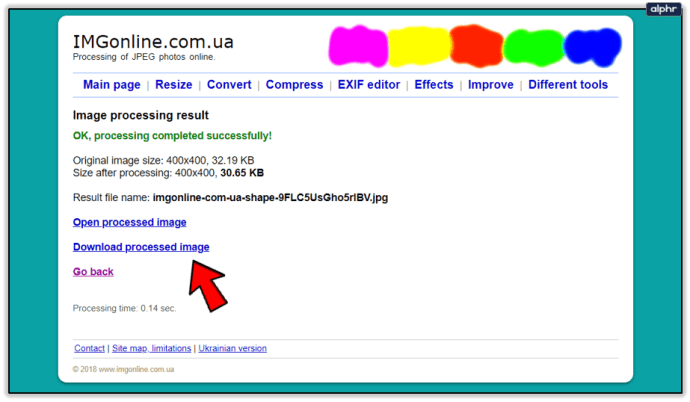Memotong gambar ke dalam bentuk yang berbeda bisa menyenangkan dan keren. Dan itu tidak sulit sama sekali. Dimungkinkan untuk memotong gambar menjadi berbagai bentuk seperti persegi, lingkaran, atau segitiga. Bagian yang paling sulit mungkin adalah dalam memilih gambar.

Oh, dan Anda juga perlu memutuskan program atau alat mana yang akan digunakan. Beberapa orang ingin memotong gambar di Word, beberapa lebih suka PowerPoint, sementara yang lain mungkin tidak memiliki akses ke Microsoft Office.
Jangan khawatir jika Anda termasuk dalam kategori terakhir, kami juga telah menyiapkan beberapa alat online yang dapat digunakan siapa saja.
Memotong Gambar di Office 2010 dan Di Atas
Memotong gambar di Office sangat mudah dan program untuk tujuan ini adalah Word dan PowerPoint. Kiat berikut ini berfungsi untuk Office 2010 dan yang lebih baru:
- Buka dokumen Office (misalnya file Word, tetapi Anda juga dapat menggunakan Excel atau PowerPoint).
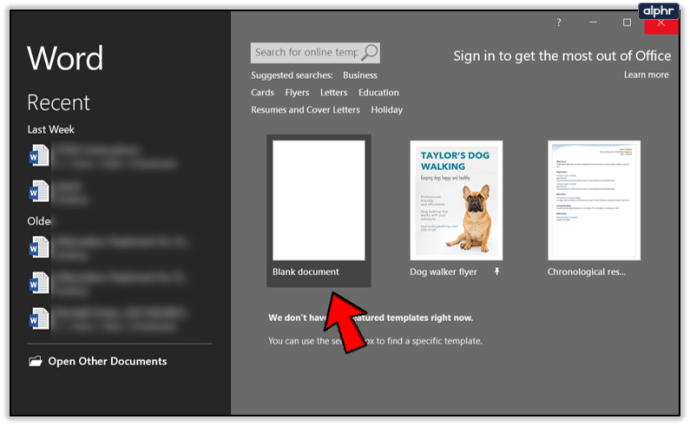
- Selanjutnya, klik Memasukkan.
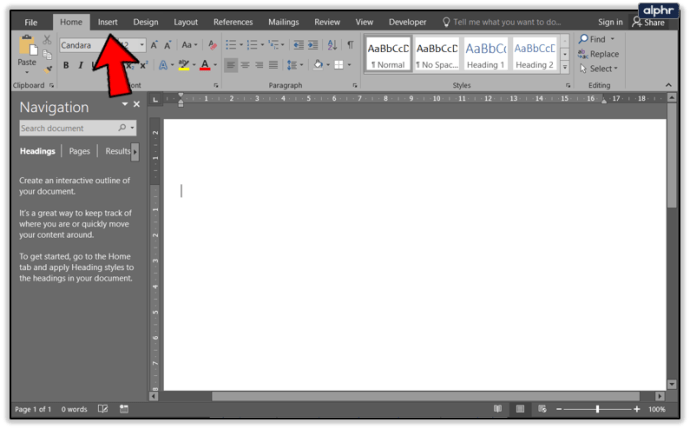
- Kemudian, pilih Gambar dan pilih dari opsi untuk menambahkan gambar apa pun yang ingin Anda potong.
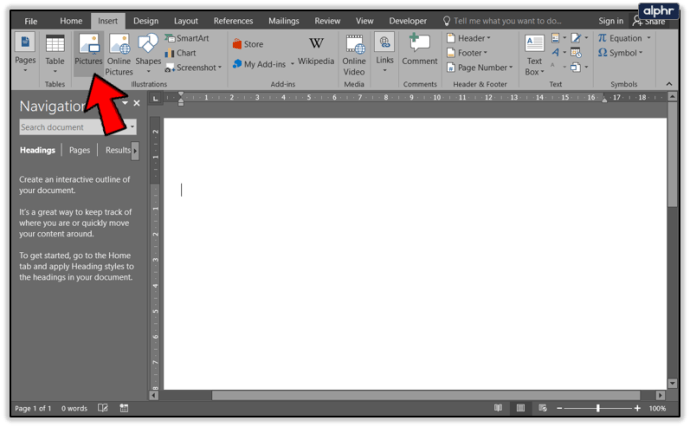
- Saat gambar ada di file, klik di atasnya.
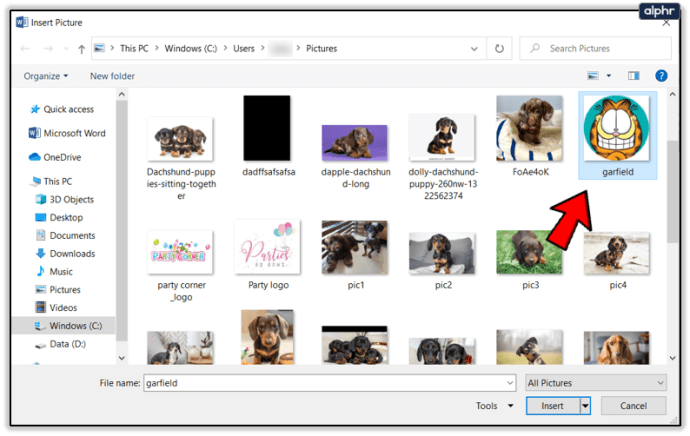
- Sekarang, klik Tanaman terletak di dekat sisi kanan atas layar.
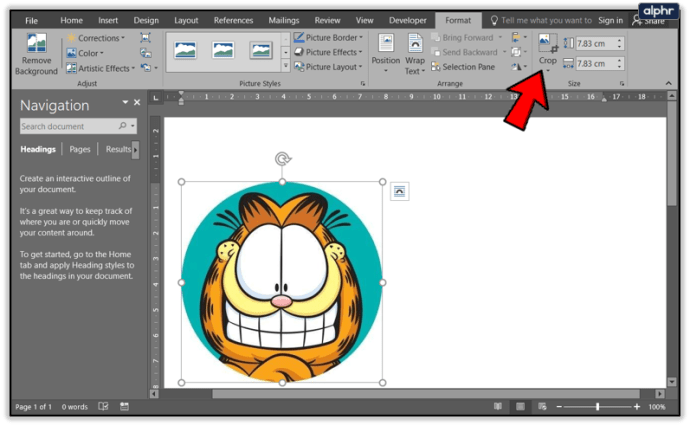
- Selanjutnya, klik atau arahkan kursor ke Pangkas ke Bentuk (persegi, lingkaran, segitiga, dll.) dan pilih bentuk pilihan Anda.
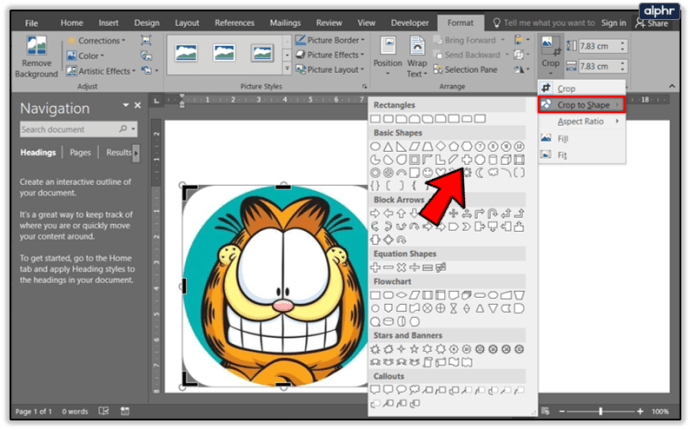
- Bentuknya akan langsung diterapkan.
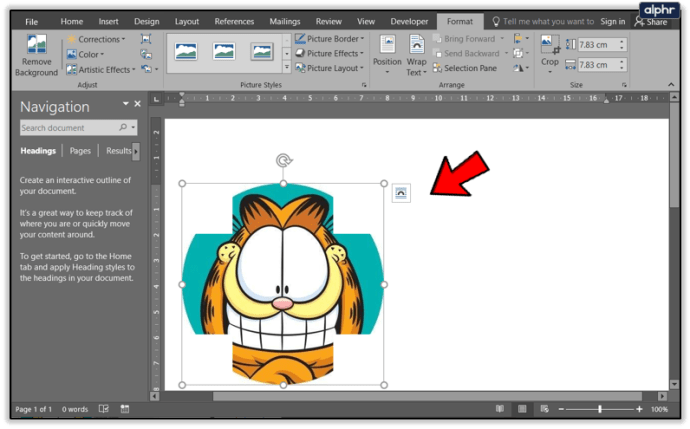
Jika Anda puas dengan bentuknya tetapi tidak dengan hasil akhirnya, Anda dapat memotong gambar dengan cara lain, seperti:
- Memotong satu sisi – untuk melakukan ini, Anda hanya perlu menarik pegangan pemangkasan samping ke dalam.
- Untuk memotong dua sisi yang bersebelahan secara bersamaan, Anda perlu menarik gagang pemangkasan sudut ke dalam.
- Jika Anda ingin memotong dua sisi paralel secara bersamaan, Anda perlu menahan tombol Ctrl pada keyboard Anda dan seret ke dalam pada pegangan pemotongan samping.
- Terakhir, Anda dapat memotong semua sisi jika Anda menahan tombol Ctrl dan menyeret ke dalam pada pegangan pemangkasan sudut mana pun.
Untuk mengonfirmasi semua perubahan ini, ketuk Tanaman sekali lagi.
Alat Pemangkasan Online
Jika Anda tidak memiliki Office, jangan khawatir, berikut adalah beberapa alat online hebat dan gratis yang dapat Anda gunakan untuk mengedit dan memotong gambar Anda.
LUNAPIC
LunaPic adalah editor gambar yang cukup kuat, jadi Anda yakin itu dapat digunakan untuk pemotongan dasar. Anda bahkan dapat menggambar pada gambar yang ingin Anda potong. Anda dapat memotong gambar menjadi persegi atau lingkaran, dan ada juga pilihan tongkat ajaib dan bentuk bebas.

Pilih alat lingkaran misalnya. Kemudian, gambar pada gambar Anda untuk mendapatkan gambar yang dipotong seperti yang Anda suka. Setelah selesai, konfirmasikan perubahan dengan mengklik Pangkas. Gambar Anda akan dipotong dan memiliki latar belakang transparan.
Ikuti tautan ini untuk mengunjungi dan menggunakan LunaPic.
IMGONLINE
IMGONLINE adalah alat pemangkasan hebat lainnya yang dapat Anda gunakan secara gratis. Ini menawarkan banyak pilihan bentuk. Bentuknya yang rumit malah lebih asyik, apalagi dengan hewan, hati, panah, dan sebagainya.

Ikuti langkah-langkah berikut untuk menggunakan situs ini:
- Klik Pilih File untuk menambahkan gambar Anda.
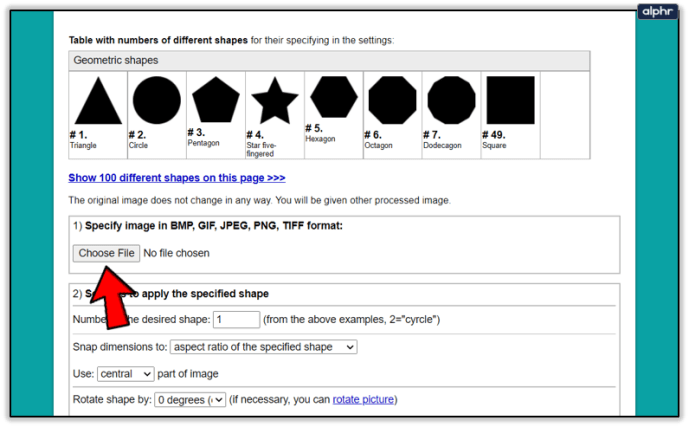
- Maka Anda perlu memilih bentuknya, mis. bentuk nomor empat adalah bintang lima jari. Ada banyak opsi penyesuaian lainnya di langkah kedua. Terapkan sesuai keinginan Anda.
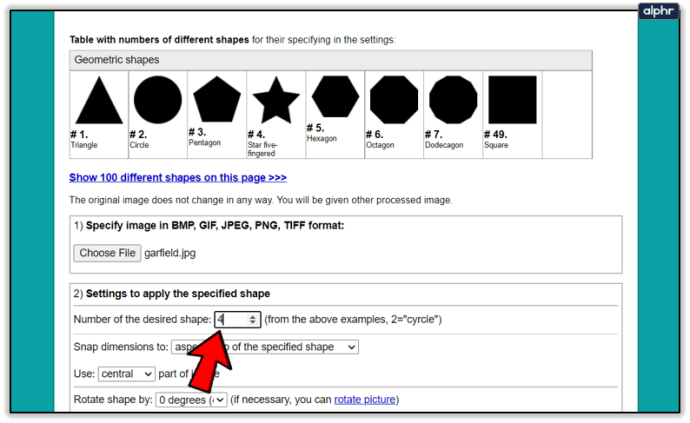
- Terakhir, pilih format gambar untuk disimpan.
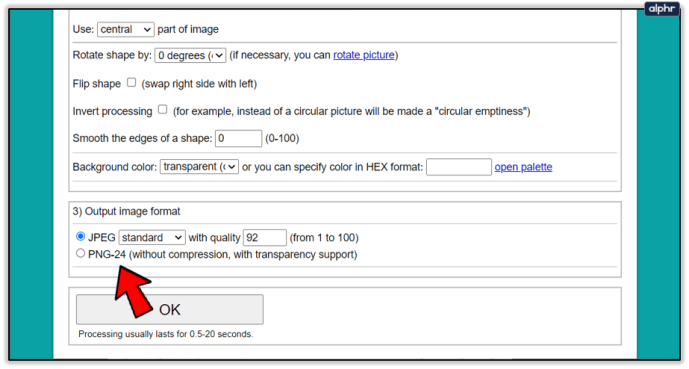
- Konfirmasi dengan oke dan gambar akan segera diproses.
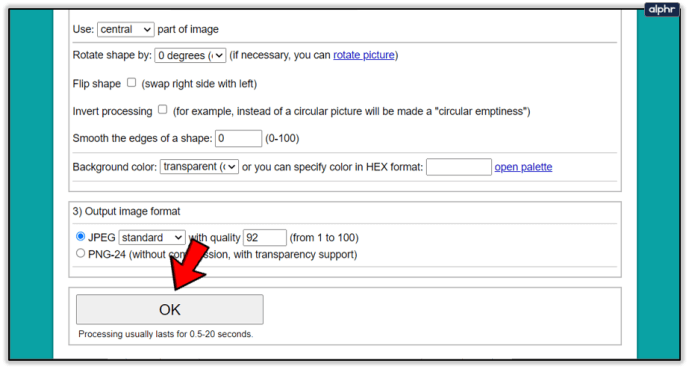
- Anda kemudian dapat membuka atau mengunduhnya ke komputer Anda.
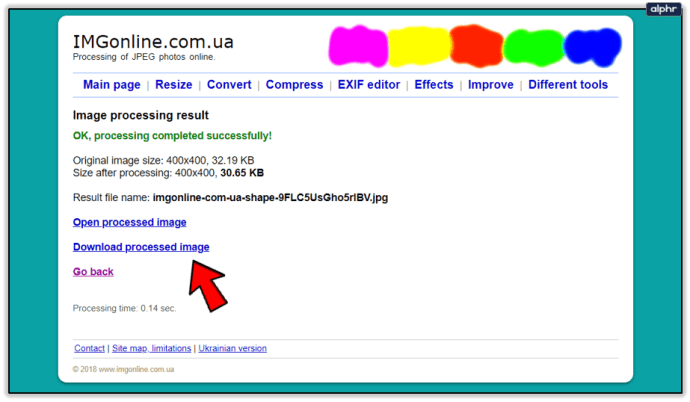
Alat ini sangat menyenangkan dan mudah digunakan setelah Anda menguasainya. Ini mungkin favorit pribadi saya dari kelompok itu. Saya menggunakan alat untuk mengedit gambar Garfield menjadi bentuk bintang. Inilah hasilnya:

Satu-satunya Batas Adalah Imajinasi Anda
Sekarang Anda tahu cara memotong gambar menjadi berbagai bentuk di Office dan juga dengan alat online. Semoga panduan ini menyenangkan dan mudah diikuti. Semoga Anda bersenang-senang mencoba opsi pemangkasan ini.
Semoga berhasil cropping dan jangan ragu untuk menambahkan ide Anda ke bagian komentar di bawah.